A face ca Windows Vista să arate ca Windows 7 este destul de ușor. Pentru a face acest lucru, trebuie să cunoașteți principalele diferențe în proiectarea celor două versiuni ale sistemelor de operare Microsoft, precum și să descărcați și să instalați software special. Desigur, nu veți putea schimba drastic modul în care funcționează Windows Vista în bine, dar diferențele externe și stilistice dintre cele două versiuni de Windows pot fi reduse la zero.
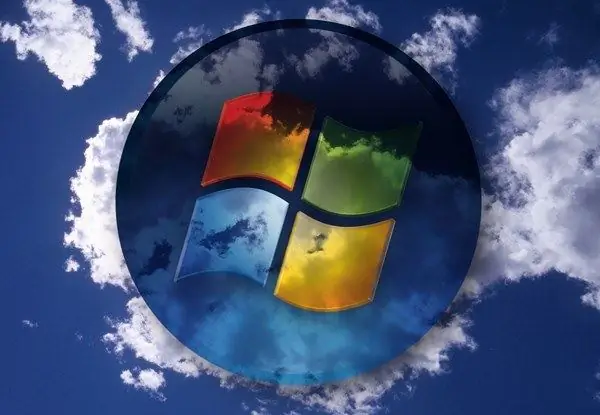
Necesar
- - Calculator cu acces la Internet;
- - software.
Instrucțiuni
Pasul 1
Descărcați o colecție de imagini de fundal gratuite pentru Windows 7 pe site-ul web Microsoft. Dosarele Vista conțin, de asemenea, o selecție de imagini, dar calitatea imaginilor de fundal pentru „șapte” este mult mai mare, iar conținutul este mai variat. Trebuie remarcat faptul că Windows 7 are așa-numita „legare a regiunii”. Prin urmare, utilizatorul poate găsi cu ușurință o fotografie pe placul său.
Pasul 2
Setați comenzi rapide mari pe bara de activități. Pentru a face acest lucru, descărcați programul Windows 7 Style de la https://giannisgx89.deviantart.com/art/Windows-7-Style-For-Vista-102269037. Pentru transfer rapid de date, software-ul va fi ambalat într-o arhivă zip sau rar, deci trebuie să vă asigurați că un program pentru citirea și despachetarea arhivelor este deja instalat pe computer. De exemplu, cum ar fi Winrar (https://www.win-rar.ru/) sau 7Zip (https://www.7-zip.org/).
Pasul 3
După ce ați terminat de lucrat cu Windows 7 Style, descărcați un alt așa-numit personalizator. Este nevoie de un program care poate schimba aspectul unui tabel de computer dintr-un fișier. TuneUp Utilities, care poate fi găsit la https://www.tune-up.com/, este perfect pentru aceasta. După operații corecte cu programe și fișiere, bara de activități va deveni indistinctă de Windows 7.
Pasul 4
Descărcați și instalați EnhanceMyVista de pe https://www.izone.ru/sys/tuning/enhancemyvista-free.htm. Cu acest program, puteți schimba pictogramele barei de activități Windows Vista la Windows 7. EnhanceMyVista este, de asemenea, un personalizator, adică o aplicație specială pentru activarea setărilor ascunse ale sistemului de operare.
Pasul 5
Începeți să utilizați aplicațiile Aero la potențialul lor maxim. Pentru ca vechiul dvs. Vista să funcționeze puțin, instalați programul AeroShake (https://aero-shake.en.softonic.com/), care oferă un mod intuitiv de a minimiza ferestrele din partea de jos a ecranului. Încercați să nu uitați să îl adăugați la lista de programe încărcate automat pentru a accelera procesul de instalare a profilurilor salvate de program după repornirea computerului.






